LeapFTP绿色版是一款基于Windows操作系统的FTP客户端软件,它可以帮助用户远程管理服务器上的文件。用户可以通过LeapFTP连接到FTP服务器,上传、下载、复制、粘贴、删除等操作文件,也可以创建、删除、移动和重命名文件夹。LeapFTP支持多站点管理,用户可以预先保存多个FTP站点信息,支持FTP、SFTP、SCP、SSL等多种协议,同时还具备压缩、解压缩等实用功能。LeapFTP的界面简洁,操作简单,是一款性能稳定、安全可靠的FTP客户端软件,非常适合需要频繁上传下载文件的企业用户或个人用户。
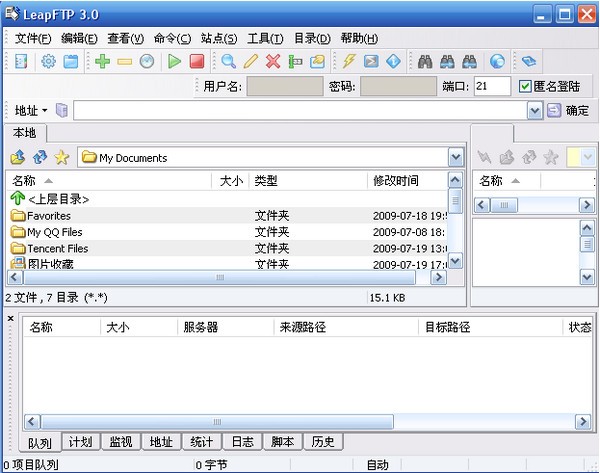
LeapFTP绿色版软件特点
1. 用户友好性:LeapFTP的界面简洁明了,易于使用,即使是新手也能轻松上手。
2. 高效性:LeapFTP采用多线程技术,能够快速传输大文件。同时,它的搜索功能可以帮助用户快速找到需要的文件。
3. 安全性:LeapFTP支持SSL/TLS加密传输,保证用户的文件传输过程安全可靠。
4. 灵活性:LeapFTP支持自定义FTP设置,用户可以根据自己的需要进行个性化设置。
5. 可靠性:LeapFTP在FTP传输过程中,能够自动检测错误并重新传输文件,保证文件传输的完整性和准确性。
LeapFTP绿色版功能介绍
1. 文件传输:LeapFTP支持常见的FTP传输功能,包括上传,下载,删除和重命名文件。
2. 断点续传:当文件传输中断时,LeapFTP可以自动恢复文件传输。
3. 多线程传输:LeapFTP可以同时使用多个线程传输文件,以提高传输速度。
4. 站点管理:LeapFTP可以管理多个FTP站点,可保存每个站点的连接信息以便快速连接。
5. 文件搜索:LeapFTP提供文件搜索功能,可搜索FTP服务器上的文件并显示搜索结果。
6. 目录同步:LeapFTP可以将本地文件夹同步到FTP服务器上,并在本地文件夹和服务器上的文件夹之间进行同步。
7. 文件编辑:LeapFTP支持编辑服务器上的文本文件,并可以将修改后的文件保存到服务器上。
8. 安全性:LeapFTP支持SSL加密连接,以确保数据传输的安全性。
9. 日志记录:LeapFTP可以记录FTP传输过程中的信息,包括传输速度,传输状态和传输错误。
10. 自动化:LeapFTP可以通过命令行或脚本自动执行FTP操作。
LeapFTP绿色版传输功能:
1、多服务器传输引擎
2、基于规则的重复的文件处理
3、高速上传和下载限制
4、自动文件模式对UNIX服务器的可执行文件
5、跳过列表定义文件和文件夹都没有转移
6、保护自动恢复中断传输
7、内嵌压缩为FTP(模式Z)和SSH的
8、调度一次性和经常性转移
LeapFTP绿色版高级功能:
1、自定义命令
2、脚本语言
3、会议记录和传输
4、远程监控传输(密码保护的网络门户)
5、外壳扩展创建为上传服务器拖放目标
6、重新映射的端口与路由器端口重定向命令
7、多个界面结合
8、拨号网络接口自动拨号和关闭连接
9、远程目录搜索
10、可调式的TCP / IP缓冲区的大小
11、本地文件散列的CRC32 / MD5的/的SHA1
LeapFTP绿色版常见问题
一、leapftp乱码怎么办?
选中任一个服务器文件,按ctrl+r,输入命令:
选中在完成时刷新, 点击确定。即可。
二、如何让leapftp支持UTF-8编码 ?
leapftp破解版通过发送命令 可以将服务器的乱码识别为正常编码:
1、登录乱码服务器;
2、随意点击服务器上任意乱码文件或目录;
3、按键盘CTRL+R 弹出对话框;
4、输入opts utf8 off 点击确定;(需勾选完成时刷新选项)
5、服务器会从乱码态转为正常可识别状态;
6、缺点:每次登陆都需要敲入这个命令,但是对于下载已经没有影响了;
三、psv怎么用leapftp绿色版传输?
1、请先下载并安装最新 LeapFTP 最新版本。
2、运行 LeapFTP,点击1处(站点-》站点管理器),弹出“站点管理器”窗口;在2处选择“My Servers”项,然后在3处点击“添加站点”按钮,在弹出的窗口4处输入您喜欢的站点名称(如:mysite);
3、点击“确定”后,出现以下界面。在1处输入您的站点地址(如:abc.com),将2处“匿名”前的选钩去掉,在3处输入FTP用户名(如:abc),在4处输入FTP密码(将保存密码前的选钩打上),点击5处“应用”按钮;
4、点击上图 6处,切换到“高级”标签。在1处选中刚建立的站点名称(mysite),将2处的选钩钩上,在3处的“传送模式”选择二进制,点击4处“应用”。至此您的FTP站点已经建立成功;
5、您可以点击上图5处“连接”按钮,直接进入连接状态;也可以回到主菜单点击 “FTP 服务器”-》 “My Servers” -》 “mysite” 进入连接状态。
6、连接成功后的界面如下图所示。左上框为本地目录,您可以通过 1 处的下拉菜单选择您要上传文件的目录,选择后该目录下的所有文件都会显示在这个框里。 选择您要上传的文件,并点鼠标“右链”-》“上传”, 这时在队列栏里会显示正在上传及未上传的文件, 当您的文件上传成功完成后,在命令栏里会出现“传送完成”的提示,此时在过程目录栏里就可以看到您上传的文件了。
四、如何使用leapftp破绿色版进行断点续传?
在使用Leapftp上传下载的过程中,因网络等因素影响可能会出现断线,这样在大文件上传下载到一半时就得重新上传或下载了。
其实leapftp完全可以实现断点续传,只不过不是默认设置,要手动设置一下:
打开leapftp,打开站点管理器,选中一个站点名称,在右半部分选“高级”选项,然后勾选“站点支持续传”,点击“应用”,这样就可以了。比较麻烦的是每个站点都要如此设一次。
上一篇:oCam屏幕录像工具
下一篇:360加固保电脑版




 360解压缩软件2023
360解压缩软件2023 看图王2345下载|2345看图王电脑版 v10.9官方免费版
看图王2345下载|2345看图王电脑版 v10.9官方免费版 WPS Office 2019免费办公软件
WPS Office 2019免费办公软件 QQ浏览器2023 v11.5绿色版精简版(去广告纯净版)
QQ浏览器2023 v11.5绿色版精简版(去广告纯净版) 下载酷我音乐盒2023
下载酷我音乐盒2023 酷狗音乐播放器|酷狗音乐下载安装 V2023官方版
酷狗音乐播放器|酷狗音乐下载安装 V2023官方版 360驱动大师离线版|360驱动大师网卡版官方下载 v2023
360驱动大师离线版|360驱动大师网卡版官方下载 v2023 【360极速浏览器】 360浏览器极速版(360急速浏览器) V2023正式版
【360极速浏览器】 360浏览器极速版(360急速浏览器) V2023正式版 【360浏览器】360安全浏览器下载 官方免费版2023 v14.1.1012.0
【360浏览器】360安全浏览器下载 官方免费版2023 v14.1.1012.0 【优酷下载】优酷播放器_优酷客户端 2019官方最新版
【优酷下载】优酷播放器_优酷客户端 2019官方最新版 腾讯视频播放器2023官方版
腾讯视频播放器2023官方版 【下载爱奇艺播放器】爱奇艺视频播放器电脑版 2022官方版
【下载爱奇艺播放器】爱奇艺视频播放器电脑版 2022官方版 2345加速浏览器(安全版) V10.27.0官方最新版
2345加速浏览器(安全版) V10.27.0官方最新版 【QQ电脑管家】腾讯电脑管家官方最新版 2024
【QQ电脑管家】腾讯电脑管家官方最新版 2024 360安全卫士下载【360卫士官方最新版】2023_v14.0
360安全卫士下载【360卫士官方最新版】2023_v14.0